2019年04月03日更新
iPhoneで通話中に声がこもる・聞こえづらい時の原因と対処法!
皆さんiPhoneで通話中に声がこもる・聞こえづらいという経験はありませんか?この理由は多くあり、通話音量の調整や別の相手・別の場所で通話する、再起動すると様々な対処法があります。本記事ではそんなiPhoneの通話中に声がこもる時の対処法をご紹介します。

目次
iPhoneのマイクの場所と役割は?
皆さんiPhoneの通話中に声がこもることはありませんか?その結果通話が聞こえづらいということを起こしている可能性もあります。本記事ではそのようなiPhoneの通話中の声がこもる問題についての理由と対処法をご紹介していきたいと思います。
まずはiPhoneの通話中に声がこもる最大の理由になるであろう入力箇所、つまりマイクについてご紹介していきたいと思います。
iPhoneのマイクはどこについていて、どのような役割があるのか知らないと声がこもる対処法が分からなくなります。そこで本章ではiPhoneのマイクの場所と役割についてご紹介していきたいと思います。
前面マイク
まずは前面マイクについてご紹介します。この前面マイクは名前の通りiPhoneの全面についており、インカメラの横に搭載されていることが多いです。この前面マイクは周囲の不要な音の音量を小さくすることができます。
そのため自分とは別の相手と通話しているときに、相手の声の音量が小さくて聞こえづらいということが基本的にはなくなります。
背面マイク
次にiPhoneには背面マイクについてご紹介します。この背面マイクも名まえの通りiPhoneの背面に搭載されています。この背面マイクは先述の前面マイクと同様にノイズキャンセリングの役割を果たします。
底面マイク
最後にiPhoneの底面マイクについてご紹介していきます。この底面マイクも名まえ同様iPhoneの底面に搭載されているマイクです。このマイクが通話中の声を拾い、自分とは違う別の相手に届けています。
iPhoneで通話中に声がこもる/聞こえづらい理由
前章ではマイクがどの位置にあるのか、そしてどのような役割があるのかをご紹介しました。これで底面マイクが主に通話中の声を拾うのに使用しているということをご理解頂けたかと思います。
そのマイクの知識を前提にして、本章からは本格的にiPhoneで通話中に声がこもる・聞こえづらい理由・対処法についてご紹介していきたいと思います。
まずは最初にiPhoneで通話中に声がこもる・聞こえづらい理由についてご紹介していきたいと思います。
マイクの問題
iPhoneで通話中に声がこもる・聞こえづらい理由として、マイク自体の問題が挙げられます。マイクが何かしらの原因で故障し、その結果正常に音声を撮れていない可能性があります。
音量レベルの設定
iPhoneで通話中に声がこもる・聞こえづらい理由として、音量レベルの問題が挙げられます。まずは上図のようにiPhoneの設定アイコンを選択してください。
次にサウンドという項目を選択してください。ここで音量についての調整を行うことができます。
iPhoneの着信音の音量設定で、音量を変更することができます。
ソフトウェアの不具合
iPhoneで通話中に声がこもる・聞こえづらい理由として、ソフトウェアの不具合も理由に考えられます。この場合はiPhoneの再起動などで直る場合もあるのがほとんどです。しかし、もし直らない場合は後述の対処法をご覧ください。
iPhoneで通話中に声がこもる/聞こえづらいときの対処法
前章ではiPhoneで通話中に声がこもる・聞こえづらい理由をご紹介しました。これでiPhoneで通話中に声がこもる・聞こえづらい理由をご理解して頂けたかと思います。
本章では、そんなiPhoneで通話中に声がこもる・聞こえづらい理由に対する対処法をご紹介していきたいと思います。
原因を切り分ける方法
iPhoneの通話中に声がこもる対処法として、原因が分かれば対処法は簡単なの、対処法は再起動や音量の設定などを行ってください。
しかし、対処を行うための原因が分からなければ対処ができません。そこで原因を判別する方法・切り分ける方法をご紹介していきたいと思います。
別の相手と通話する
原因を切り分ける方法として、別の相手と通話してみる方法があります。この方法では特定の相手の場合のみ起こる現象か、全般的に起こる現象なのかを区別することができます。
もし、特定の人でしかiPhoneの通話中に声がこもる・声が聞こえづらいという場合は相手が原因の場合もあります。相手に通話環境・場所を確認してもらい、修正してもらうようにしてください。
もし別の人と通話しても声がこもる場合は、こちら側の原因である可能性が高いです。そのため、こちらの通話環境・場所を確認してください。別の人に確認する場合は2人くらい通話して確認した方が確実です。
ボイスメモで確認する
原因を切り分ける方法として、ボイスメモを使用するという方法もあります。このボイスメモを使うことで、先述の別の相手に通話をかけることなく自分のiPhoneが原因であるか確認することができます。
このボイスメモに、通常の通話のように音声を入れてください。その後、このボイスメモに録音された声を聞いてみてください。確認した結果、声がこもる場合は自分のiPhoneが原因の可能性が高いです。
もしボイスメモを確認した結果、声がこもっていない場合は、自分とは違う別の相手が原因だという可能性があります。
場所の移動
原因を切り分ける方法として、場所を移動するという方法があります。この場所を移動して分かる原因は2うあります。場所の問題かノイズキャンセリングの問題のどちらかになります。
1つ目の場所の問題では、声がこもるように聞こえていたのは場所の関係による回線の問題の可能性があります。そのため、場所を移動したら問題は解決します。
2つ目のノイズキャンセリングの問題では、ノイズキャンセリングがうまくいっていない可能性があります。ノイズキャンセリングについての設定を調整してみるといいかもしれません。
ケース/フィルムで塞いでいないか確認
原因を切り分ける方法として、ケース・フィルムで塞いでないか確認してください。ケース・フィルムでマイクを塞いでしまった場合は、声がこもる可能性があります。
なので、ケース・フィルムの位置を確認して、もしケース・フィルムが塞いでしまって声がこもることになっていた場合は、ケース・フォルムを外すようにしてください。
基本的にはケースやフィルムがマイクを塞いでいても、声がこもるという問題は起こらないため、最後にケースやフィルムがマイクを塞いでいるかもしれないということを疑ってください。
iPhoneの再起動
何かのiPhoneの問題が起これば、最初にiPhoneの再起動を行ってください。iPhoneの再起動を行えばほとんどの問題が解決するかと思います。
iPhoneの再起動方法として、電源ボタンを長押しすると、上図のように電源オフのスライダーが出現します。このスライダーを指示通りスライドしたらiPhoneが終了します。そして再度電源ボタン長押しすることで、再起動を行うことができます。
iPhoneが通話中に声がこもる時の修理費用
前章までではiPhoneで通話中に声がこもる場合の原因と対処法についてご紹介してきました。これでほとんどの場合声がこもる場合は直せるようになったと思います。
本章からはその対処法を行っても、直らない場合は修理に出す必要があります。その修理に出す費用について本章ではご紹介していきたいと思います。
Apple公式の場合
修理費用についてApple公式で行った場合はAppleCare+に入っている場合は11,800円で端末交換を行なってくれます。
そして、Apple公式の修理の場合、通話マイクの故障の可能性があるため端末交換の可能性は高いです。なので、最大で3万円ほどの料金がかかる場合があります。
一般の修理店の場合
一般の修理店の場合、修理費用の目安は5,000円から10,000円程度となっています。また即日の修理も可能な場合もあるので、事前に電話で予約して修理を行ってください。
まとめ
iPhoneの通話中に声がこもるという問題には多くの原因があり、対処法もあります。ほとんどの場合個人でも対処できるため、早く原因を特定し、それにあった対処法を行う方がいいです。
皆さんもiPhoneの通話中に声がこもる場合は是非本記事の内容を試してみて下さい。
 iPhoneで通話ができないときの対処法!自分の声が届かないときは?
iPhoneで通話ができないときの対処法!自分の声が届かないときは?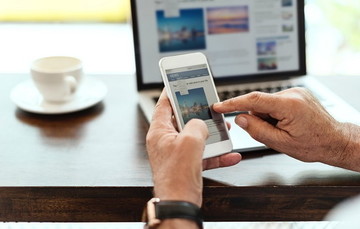 iPhoneで電話/通話の声が聞こえない!原因や対処法は?
iPhoneで電話/通話の声が聞こえない!原因や対処法は?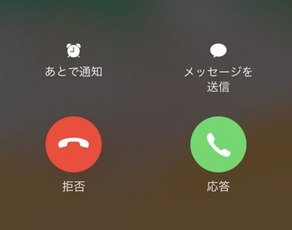 iPhoneで電話/通話の声が聞こえない時の原因・対処法
iPhoneで電話/通話の声が聞こえない時の原因・対処法あわせて読みたい!iPhoneに関する記事一覧
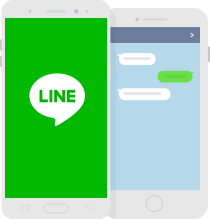 iPhoneのアプリデータを移行する方法!LINE履歴も残せる?
iPhoneのアプリデータを移行する方法!LINE履歴も残せる?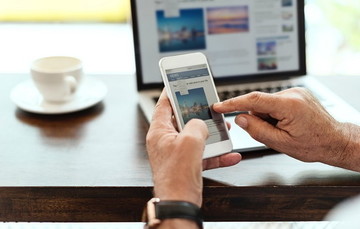 iPhoneのタッチパネルが反応しない原因と対処法を解説!
iPhoneのタッチパネルが反応しない原因と対処法を解説!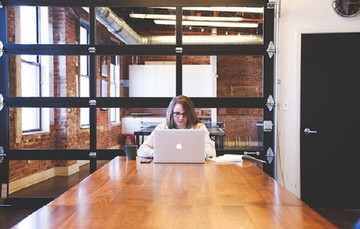 iPhoneの買い替えタイミングは?ベストな時期を解説!
iPhoneの買い替えタイミングは?ベストな時期を解説! iPhone/iPadで新しい絵文字が追加されない原因と対処法【iOS12.1】
iPhone/iPadで新しい絵文字が追加されない原因と対処法【iOS12.1】





















